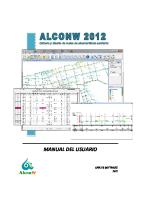Manual Del Usuario de Sizer
Sizer Determinación de Calibre de Conductores Eléctricos Guía rápida para el manejo del programa Requisitos del siste
Views 61 Downloads 0 File size 370KB
Recommend stories
- Author / Uploaded
- Albert Ferrari Arcuri
Citation preview
Sizer
Determinación de Calibre de Conductores Eléctricos
Guía rápida para el manejo del programa
Requisitos del sistema: • • • •
Equipo IBM o compatible Procesador Pentium, 75 MHz o superior Disco duro con espacio libre de 30 Mb Microsoft Windows 95, Windows NT 4.0 (Service Pack 3) o superior • 12 MB de memoria
Instalación: • Inicie Windows • Inserte el Dis co 1/6 (Para unidad de 3.5”) o el CD en el dispositivo de lectura • Espere unos segundos hasta que inicie la instalación. Si esto no sucede realice el siguiente paso • Presione el botón Inicio y seleccione Ejecutar • Seleccione la letra del dispositivo seguido por “\setup.exe” • Siga las instrucciones para completar la instalación
Pág.1 de 3
Ventana para captura de referencias del proyecto
Normas: • Al ingresar por primera vez al proyecto se debe indicar bajo que criterios será realizada la selección de conductores. Para capturar estos datos, seleccione la opción Consultas del menú principal y a continuación elija la opción Normas... del submenu desplegado. • Al realizar este proceso se presenta la pantalla mostrada a continuación:
Inicio: • Seleccione el botón Inicio de la barra de tareas de Windows • Del menú desplegado seleccione la opción Programas. Este muestra un submenu con algunos de los programas disponibles en su equipo. • Del submenu mostrado seleccione la opción Sizer. Esto mostrará la pantalla de presentación del programa.
Referencias • Aquí se debe indicar la información del proyecto. Se accesa por medio del menú principal, seleccionando la opción Consultas y a continuación, la opción Referencias...
Ventana para captura de Normas
Datos generales: • El módulo de Datos Generales está diseñado para definir los criterios y delimitar los valores mínimos y máximos de los diferentes tipos de carga. Estos datos deben ser definidos por el ingeniero responsable del proyecto. • Para iniciar la captura de datos generales, se debe seleccionar el icono de la barra de herramientas o la opción captura del menú principal y a continuación la opción "Datos generales…". Esto mostrara un grupo de pestañas por equipo, cada una con una retícula como se muestra a continuación:
Rancho la Herradura 102.Sta Cecilia Coapa, Coyoacán.C.P. 4930Tel. (5)594-9314 / (2)608-0525 Visitenos en www.estevezbooks.com o contáctenos en [email protected]
Sizer
Determinación de Calibre de Conductores Eléctricos
Guía rápida para el manejo del programa Retícula de datos generales
•
Del grupo de pestañas se debe seleccionar el tipo de equipo que se ha de registrar, y se debe hacer doble clic sobre el área de la retícula. Esto mostrara la siguiente pantalla de captura.
Pág.2 de 3
ventana para captura de circuitos, ya que las validaciones de la información capturada se encuentran en dicha ventana. Esta ventana cuenta con tres pestañas: •
La primer pestaña permite capturar la información de referencia del circuito.
•
La segunda pestaña permite ver los resultados del proceso de selección del conductor. En esta pestaña se puede ver cual es el conductor que cumplió con los criterios de capacidad de conducción, caída de tensión y corto circuito.
•
La tercer pestaña muestra los pasos seguidos para selección del calibre de los conductores del circuito.
Ventana de captura de Datos Generales
Datos de Circuitos: Para iniciar el proceso de captura de circuitos es necesario haber capturado las Normas y los Datos Generales para el equipo que se desea capturar. Si estos requisitos no han sido cubiertos la opción del menú principal y el icono “Agregar” de la barra de herramientas permanecerá deshabilitada.
Ventana para captura de circuitos
Al seleccionar la opción de captura de circuitos se presentara una retícula donde se verán posteriormente los datos de los circuitos capturados. Cada renglón representa la información de un circuito.
Para capturar los datos necesarios para selección de conductor de puesta a tierra y la verificación del conductor por cortocircuito, debe seleccionar la casilla de verificación o presionar el botón con los tres puntos ”...”.
Para iniciar la captura de un circuito debe seleccionarse el icono o hacer doble clic sobre la retícula con lo que se presentara la ventana para captura de circuitos.
Localizada en la parte inferior de la pantalla se puede apreciar la barra de estado. En ella se encuentra una breve descripción de la información solicitada en cada uno de los campos de la ventana de captura. Sin embargo, cuando se requiere de información mas detallada acerca del dato que se esta capturando, se puede presionar la tecla "F1" del teclado con lo que se mostrara una pantalla de ayuda con información mas extensa del tema seleccionado. En la parte inferior de la ventana de captura de circuitos se pueden apreciar tres botones cuya funcionalidad se describe a continuación:
Retícula de circuitos
Es necesario mencionar que la edición y captura de datos no puede hacerse directamente sobre la retícula de circuitos, para realizar la edición es necesario mostrar la
ACEPTAR: Al presionar este botón se realiza una validación de toda la información capturada y se pueden detectar errores o incongruencias que son mostradas en todo caso por medio de cuadros de mensaje que aparecerán en la pantalla.
Rancho la Herradura 102.Sta Cecilia Coapa, Coyoacán.C.P. 4930Tel. (5)594-9314 / (2)608-0525 Visitenos en www.estevezbooks.com o contáctenos en [email protected]
Sizer
Determinación de Calibre de Conductores Eléctricos
Guía rápida para el manejo del programa CANCELAR: Elimina todos los cambios o modificaciones realizados en la ventana de captura de circuitos. CALCULAR: Realiza la selección del conductor después de haber realizado una validación de todos los datos capturados. Al concluir el proceso de selección se habilita la pestaña de resultados donde se puede observar el conductor seleccionado y los criterios que perfilaron su selección. Al seleccionar este último botón se puede apreciar la pestaña resultados de calculo. Donde se observa una lista que contiene los datos de la selección del conductor con base en los criterios de los datos capturados y en la información de Normas y de Datos Generales. La pestaña de Memoria de cálculo muestra los pasos de la selección.♦
Derechos Reservados 2000.
Rancho la Herradura 102.Sta Cecilia Coapa, Coyoacán.C.P. 4930Tel. (5)594-9314 / (2)608-0525 Visitenos en www.estevezbooks.com o contáctenos en [email protected]
Pág.3 de 3